Excel açılır listesi
Excel açılır listesi – Bu sefer materyalin tartışılması, formlarda veri giriş seçeneklerinin nasıl oluşturulacağı, düzenleneceği ve silineceğidir. Excel çalışma sayfasındaki açılır liste veya birleşik giriş kutusu, veri doğrulama özelliğini kullanarak çok kolay bir şekilde.
Excel Veri doğrulama özelliği, bir çalışma sayfasındaki veya excel çalışma sayfasındaki bir hücrenin içeriğini sınırlamaya yarar. Böylece bir excel hücresine değer girerken giriş veya veri girişi hatalarından kaçınmış olursunuz.
Belirli bir değerin veya değer aralığının hücre içeriğini sınırlama işlevine ek olarak, bir hücreyi tarih, saat ve ayrıca kullanmak istediğiniz metin değeri gibi bir dizi sayısal değerle doldurun belirtin.
Daha sonra veri girişini daha kolay hale getirmekte fayda var, bu değerleri açılır liste seçeneği şeklinde görüntüleyebilirsiniz böylece veri girişi yapmak çok daha kolay olacaktır.
Tartışılacak malzemeye girmeden önce, aşağıdaki tartışma, Veri Doğrulama ile Excel'de Açılır Listelerin nasıl oluşturulacağını, düzenleneceğini ve silineceğini açıklayacaktır. Lütfen aşağıdaki materyali tam olarak okuyun, çocuklar!

İçindekiler :
Excel Açılır Listesi Nasıl Oluşturulur
Aşağıda çok kolay bir şekilde açılır liste menüsünün nasıl oluşturulacağına ilişkin adımlar verilmiştir:
- Yeni bir çalışma sayfasında, bir açılır liste görüntüleyeceğiniz bir liste veya liste oluşturun. Oluşturduğunuz liste veya liste, boş hücreler olmadan bir satır veya bir sütunda olmalıdır. Örneğin, burada bir formül koleksiyonunun verileri veya kategorileri için bir liste veya liste görüntülenecektir. Eğitim: Fizik Formülleri, Matematik Formülleri, Kimyasal Formüller, İstatistik Formülleri, Biyolojik Formüller ve Dil Formülleri İngilizce.
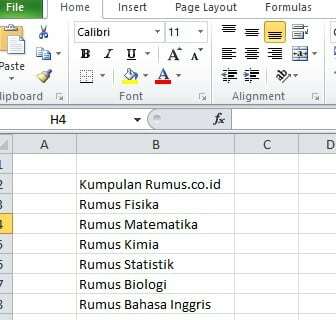
Excel Açılır Liste nasıl yapılır - Ardından yapılacak girişlerin listesini engellersiniz, ardından sağ tıklayın ve seçin Adı Tanımla.

sağ tıklayın ve adı tanımla'yı seçin - Ad bölümünde, listeye bir ad verin ve ardından Tamam'ı tıklayın, varsayılan olarak en üstteki liste öğesini içerir. Yukarıdaki örnekte "Kumpulan_Rumus.co.id" adı "Materi_Rumus.co.id" ile değiştirilecektir. Ad kutusuna girdiğiniz adın boşluk içermediğinden emin olun. Boşluk yerine alt çizgi "_" kullanmalısınız.

adı değiştirin ve tamam'a tıklayın - Ardından, açılır listeyi koyacağınız hücreye tıklayın veya etkinleştirin.
- sonra tıklayın Veri > Veri Doğrulama. Bundan sonra yeni bir Veri Doğrulama penceresi görünecektir.
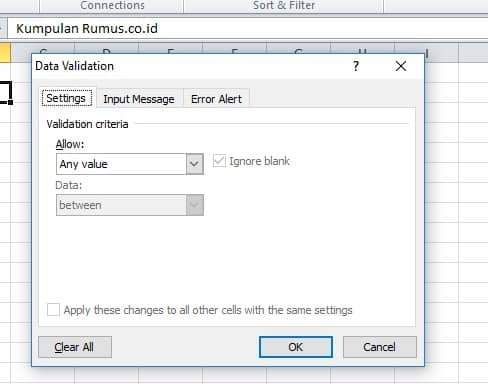
veri doğrulamasını tıklayın - Menüde ayarlar bölüm sekmesi İzin vermek, sonra değiştir Herhangi bir değer parça seçerek Liste. Tarih, Saat ve diğer açılır menüler gibi başka açılır menüler yapmak istiyorsanız, yalnızca İzin Ver kutusundaki seçenekleri değiştirmeniz yeterlidir.
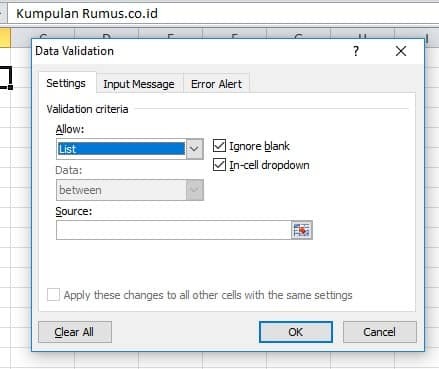
parça listesi seç - Kaynak alanına bir işaret veya sembol yazın (=) ve ardından 3. adımda oluşturduğunuz listenin adı gelir. Örnek olarak, =Materi_Rumus.co.id

kaynağı yazın - bölümünü kontrol edin Ignore_blank ve Hücre içi açılır menü o bölümde.
- Sonraki sekmeyi tıklayın Giriş Mesajı. Bir açılır mesaj görüntülemek istiyorsanız, kontrol edin. “Hücre seçildiğinde giriş mesajını göster”, ardından girin "Başlık ve Giriş Mesajı" sonra tıklayın TAMAM MI. Ancak bir açılır mesaj görüntülemek istemiyorsanız, işaretini kaldırmanız yeterlidir.

mesaj giriş bölümünü tıklayın - Ardından bölümü tıklayın Hata Uyarısı. Geçersiz veri girerken bir uyarı görüntülemek istiyorsanız, "Geçersiz veri girildikten sonra hata uyarısı göster". Ama yapmazsan, sadece sil Kontrol bu.
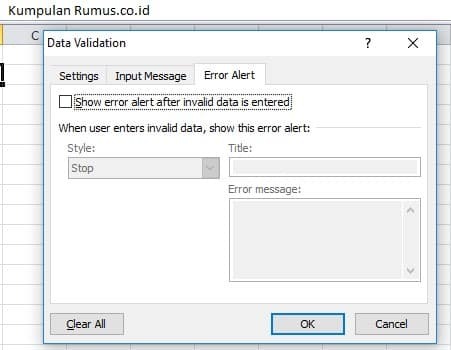
hata uyarısı bölümünü tıklayın - Tamam ve Bitti'yi seçin! Adımlarınız doğruysa aşağıdaki resimdeki gibi görünecektir.

tamam tıklayın ve bitti!
Diğer yol
Veya başka bir yöntem kullanmak istiyorsanız lütfen aşağıdaki adımları takip edin!
- İlk adım, çalışma sayfasında bir ad veya liste oluşturmaktır, örneğin burada "Materi Formula.co.id" ve yanda bunu bir Açılır Liste oluşturmak için kullanacağız. Aşağıdaki resme bakın!

liste nasıl açılır - Ardından, açılır liste oluşturmak istediğiniz bölümü tıklayın veya engelleyin, ardından Veri > Veri Doğrulama yukarıdaki gibi.
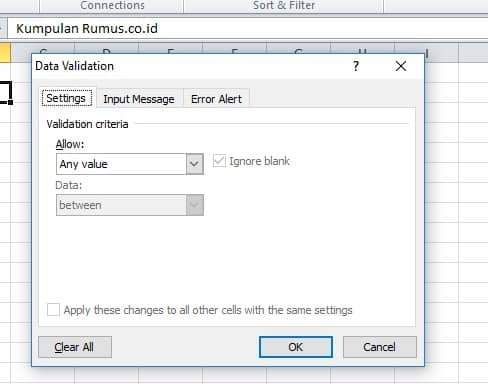
veri doğrulama bölümünü tıklayın - Menüde ayarlar, içinde İzin vermek seç liste. sonra Kaynak, açılır listenin adını istediğiniz gibi doldurursunuz. Örneğin bunun gibi “Formula_Fizik; Formül_Kimya; Formula_Statistics” boşluksuz ve işaretsiz kullanın (_) Yedek olarak.

kaynakta yaz - Ardından "Giriş Mesajı" ve "Hata Uyarısı" bölümlerinde yukarıda açıklandığı gibi kontrol listesini kaldırmanız yeterlidir. sonra tıklayın TAMAM MI
- Adımları doğru bir şekilde takip ettiyseniz, sonuç aşağıdaki resimdeki gibi olacaktır!

sonuç açılır listesi
Açılır Liste Nasıl Silinir
- İlk adım, silmek istediğiniz açılır listeye tıklamaktır.
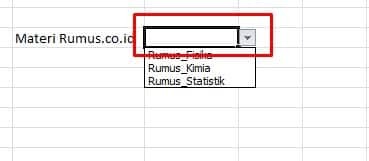
açılır listeye tıklayın - Daha sonra üzerine tıklayın Veri > Veri Doğrulama.
- Kutuyu kontrol et "Bu değişiklikleri aynı ayarlarla diğer tüm hücrelere uygula", Excel çalışma sayfanızdaki aynı içeriği içeren tüm açılır listeleri siler.
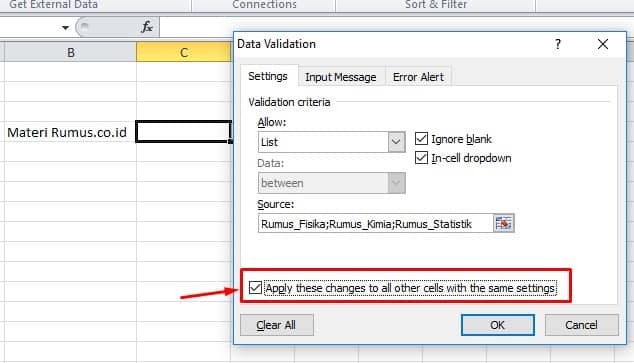
kontrole tıklayın - Ardından düğmesine tıklayın "Hepsini temizle" ayırmak.
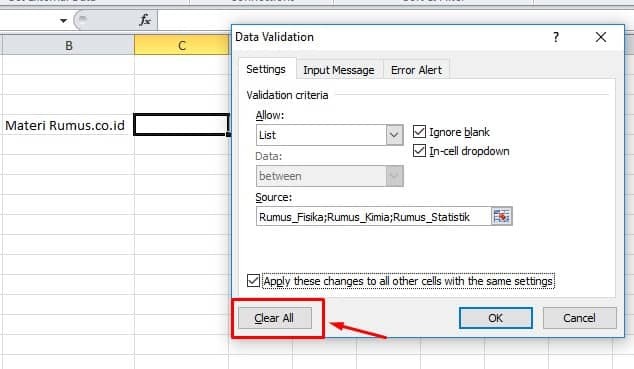
hepsini temizle'yi tıklayın - Sonraki tıklama TAMAM MI ve bitti!
Açılır Liste Nasıl Düzenlenir
Açılır listeye seçenekler ekleme veya azaltma gibi bir açılır listeyi düzenlemek istiyorsanız. Lütfen aşağıdaki yöntemi takip edin!
- Açılır listenize tıklayın.
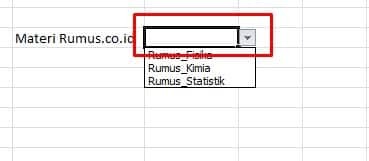
açılır listeye tıklayın - Daha sonra üzerine tıklayın Veri > Veri Doğrulama.
- Kısımda Ayarlar oluşturduğunuz bir açılır liste görüntüler. İstediğiniz değişiklikleri yapın. kutucuğu işaretlediyseniz "Bu değişiklikleri aynı ayarlarla diğer tüm hücrelere uygula", değişikliklerinizi kaydetmek için.
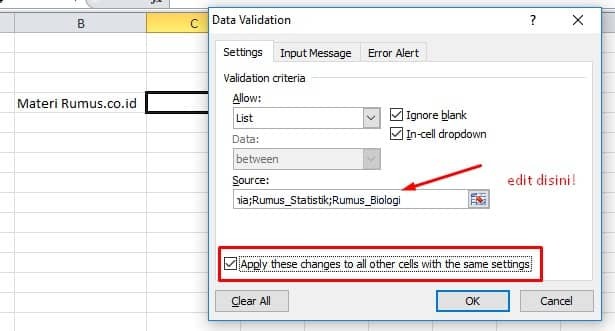
yukarıdaki resme bakın! - Tıklayın TAMAM MI ve aşağıdaki sonuçlara bakın beyler!

açılır listeyi düzenle - Bitti!
Bu nedenle, veri doğrulama ile Excel Açılır Listelerinin nasıl oluşturulacağına, düzenleneceğine ve silineceğine dair bir açıklama, umarım hepiniz için faydalı olabilir.
İlgili makale:
- Bölmeleri Dondur Excel
- Excel EĞER Formülü
- Eksiksiz Excel Formülleri
- Excel Sayı Formülü
- Excel DÜŞEYARA Formülleri
